在Word文档中如何批量将文字替换为图片
1、首先我们在电脑上下载安装我们需要的办公软件,如图

3、接着在上方选择“文本”,下方选择创建空白文本,如图
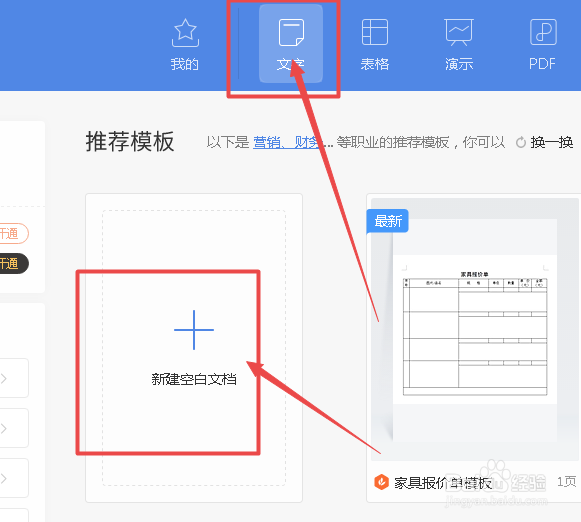
5、接着我们复制需要替换的图片,如图
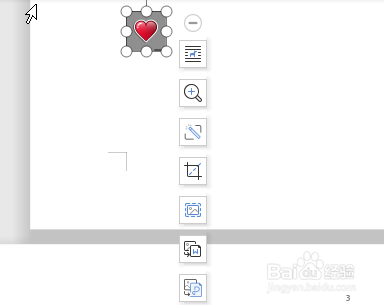
7、在“查找内容”一栏输入“这个”,在“替换为”一栏,我们选择下方的“特殊格式”,“选择粘贴板内容”,点击全部替换。如图
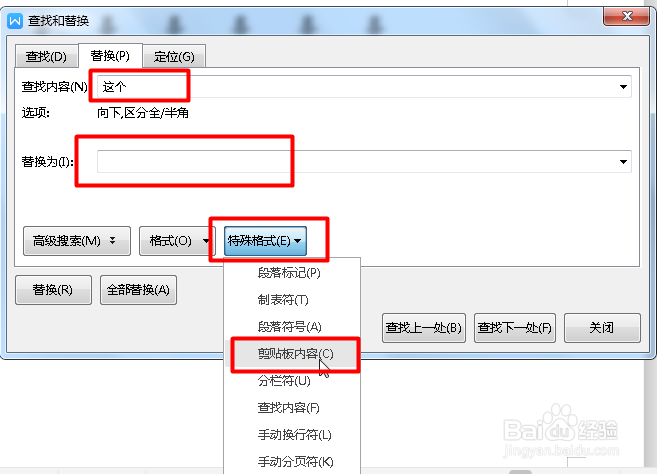
声明:本网站引用、摘录或转载内容仅供网站访问者交流或参考,不代表本站立场,如存在版权或非法内容,请联系站长删除,联系邮箱:site.kefu@qq.com。
阅读量:33
阅读量:45
阅读量:21
阅读量:47
阅读量:62